Jak włączyć IPv6 na routerze TP-Link Wi-Fi 6?

Jak znaleźć ustawienia IPv6 na moim routerze TP-Link Wi-Fi 6? Jak włączyć IPv6 na routerze TP-Link i zmienić wszystkie powiązane ustawienia.
Około połowa światowej populacji jest dwujęzyczna, więc wiedza o tym, jak zmienić język klawiatury w systemie Windows 10, jest ważna dla wielu użytkowników. Co więcej, możesz chcieć mieć wygodny układ klawiatury komputera, który pomaga szybciej pisać w wybranym języku wprowadzania. Ten przewodnik ilustruje, jak dodać język do klawiatury i jak przełączać się między klawiaturami w systemie Windows 10, w tym szczegóły dotyczące skrótów klawiaturowych używanych do zmiany układów i języków. Używamy hiszpańskiego układu klawiatury, aby pokazać, jak to się robi, ale kroki są takie same, jeśli potrzebujesz rosyjskiego układu klawiatury, koreańskiego układu klawiatury lub dowolnego innego języka klawiatury w systemie Windows 10. Jest wiele do omówienia, więc przejdźmy zaczęła się:
Zawartość
UWAGA: Ten samouczek został utworzony przy użyciu aktualizacji systemu Windows 10 października 2020 r . Aby dowiedzieć się, którą wersję zainstalowałeś, przeczytaj nasz przewodnik Jak sprawdzić wersję systemu Windows 10, kompilację, edycję lub typ systemu operacyjnego .
Jak dodać język do klawiatury w systemie Windows 10
Podczas instalowania systemu Windows 10 na komputerze lub urządzeniu pojawi się monit o wybranie układu klawiatury komputera. Jeśli jednak sam nie skonfigurowałeś systemu operacyjnego lub jeśli potrzebujesz więcej języków wprowadzania, łatwo jest dodać język klawiatury do systemu Windows 10.
Najpierw otwórz aplikację Ustawienia , naciskając Windows + I na klawiaturze, a następnie kliknij lub dotknij Czas i język .
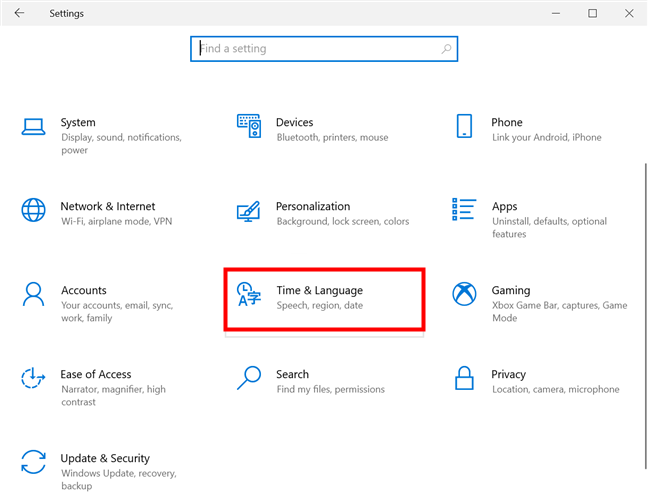
W ustawieniach systemu Windows 10 przejdź do opcji Czas i język
W lewej kolumnie naciśnij kartę Język , a następnie po prawej stronie w obszarze Preferowane języki poszukaj żądanego języka klawiatury systemu Windows 10. Lista preferowanych języków zawiera języki zainstalowane na urządzeniu z systemem Windows 10. Jeśli żądany język wprowadzania jest już tutaj wymieniony, przejdź do następnego rozdziału, aby zdecydować, czy chcesz użyć dla niego standardowego układu klawiatury. Jeśli jednak nie możesz go znaleźć na liście, kliknij lub dotknij opcji „Dodaj język” .
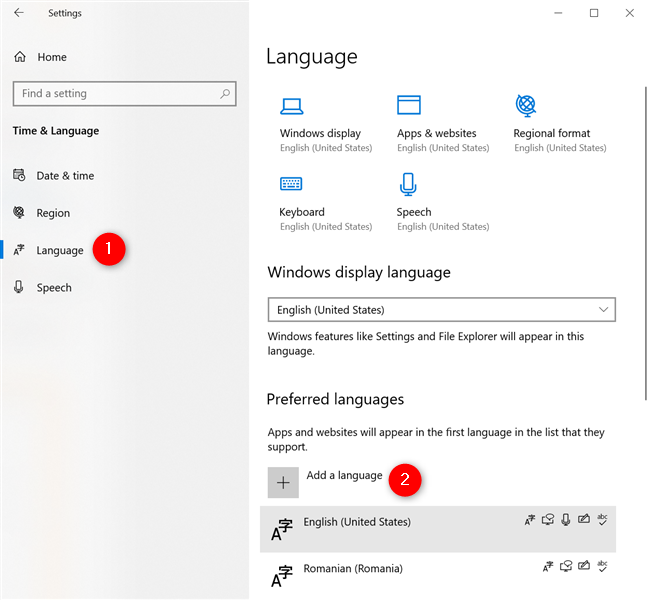
Jak dodać kolejny język do klawiatury w systemie Windows 10
Spowoduje to otwarcie alfabetycznej listy wszystkich języków dostępnych w systemie Windows 10. Możesz ją przewijać, ale znalezienie odpowiedniego języka klawiatury systemu Windows 10 może zająć zbyt dużo czasu.
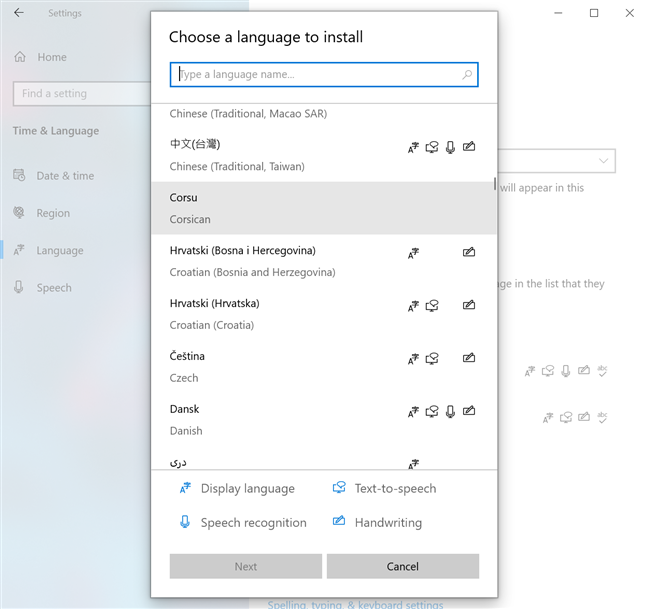
Możesz zmienić język klawiatury w systemie Windows 10 na większość dostępnych opcji
Szybciej jest wpisać nazwę potrzebnego języka klawiatury Windows — w naszym przypadku hiszpański . W przypadku niektórych języków wprowadzania dostępnych jest więcej wersji, więc możesz wybrać tę, która jest odpowiednia dla Twojego regionu lub kraju. Przejrzyj dostępne opcje, kliknij lub naciśnij żądany język klawiatury systemu Windows 10, a następnie naciśnij przycisk Dalej .
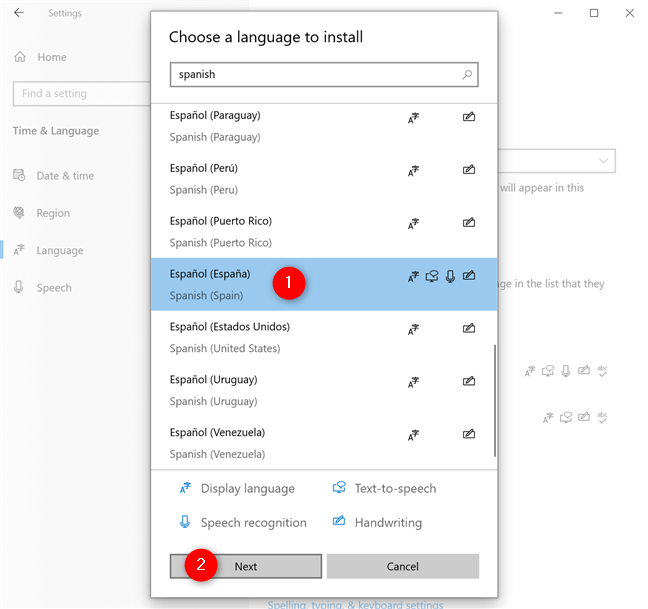
Wybierz żądany język klawiatury Windows i naciśnij Dalej
WSKAZÓWKA: Po dodaniu języka klawiatury do systemu Windows 10 obok niektórych wpisów możesz zauważyć do czterech ikon, które zostały krótko wyjaśnione na dole okna. Aby dowiedzieć się więcej o pakietach językowych zawierających te opcjonalne funkcje i ich znaczeniu, zapoznaj się z naszym przewodnikiem dotyczącym zmiany języka wyświetlania w systemie Windows 10 .
Na stronie „Zainstaluj funkcje językowe” możesz zobaczyć dostępne opcje dla wybranego języka. „ Opcjonalne funkcje językowe” , o których wspomnieliśmy powyżej, zajmują miejsce na dysku twardym. Jeśli ich nie potrzebujesz, radzimy je odznaczyć. Jednak pisanie Podstawowe musi być wyświetlane w sekcji „Wymagane funkcje językowe” , jeśli chcesz dodać język do klawiatury, więc upewnij się, że tam jest, a następnie kliknij lub dotknij Zainstaluj .
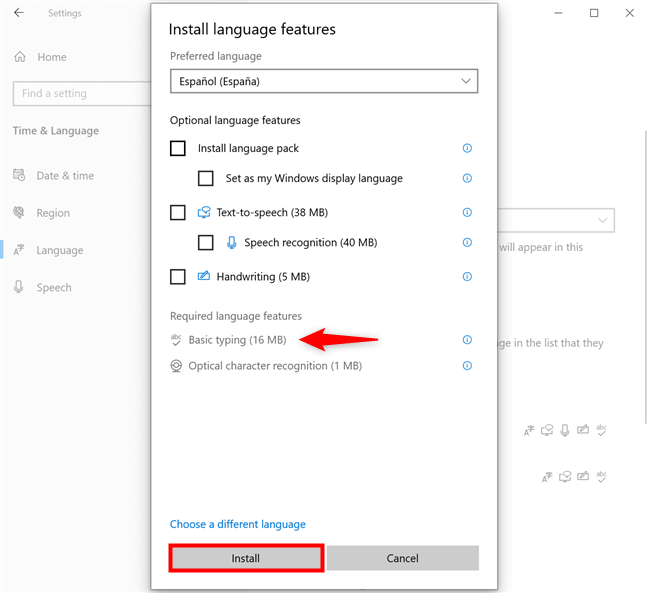
W systemie Windows 10 dodaj język klawiatury, instalując dla niego podstawowe pisanie
Pobranie i zainstalowanie języka klawiatury systemu Windows 10 może chwilę potrwać, ale można go później wyświetlić na stronie Ustawienia języka w obszarze Preferowane języki .
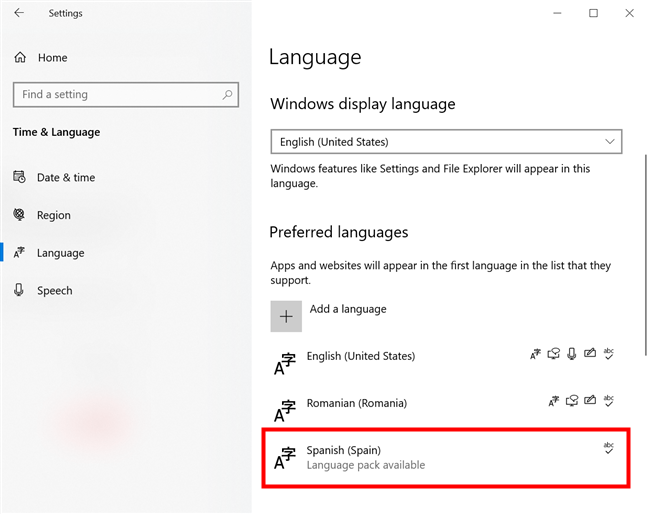
W systemie Windows 10 dodaj język klawiatury, aby wyświetlić go w Preferowanych językach
Ikona Podstawowe pisanie (abc) wskazuje, że została już dodana jako język wprowadzania w systemie Windows 10. Zanim jednak wyjaśnimy, jak zmienić język klawiatury podczas pisania, ustawmy układ klawiatury.
Jak dodać układ klawiatury do języka wprowadzania
Układ klawiatury określa, które litery i symbole są przypisane do każdego klawisza w wybranym języku. Chociaż dla większości użytkowników może to nie wydawać się wielkim problemem, jeśli musisz dużo pisać, wygodny układ klawiatury może mieć znaczenie. W ustawieniach języka naciśnij jeden z języków wprowadzania, aby wyświetlić dodatkowe przyciski pod nim. Następnie kliknij lub dotknij Opcje .
WSKAZÓWKA: Możesz także nacisnąć przycisk Usuń po prawej stronie, aby natychmiast usunąć język klawiatury z systemu Windows 10.
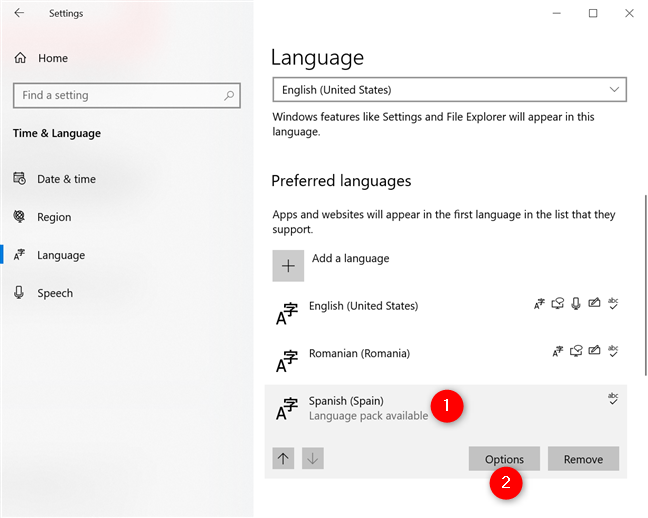
Uzyskaj dostęp do opcji, aby zmienić układ klawiatury komputera
Sekcja Klawiatury wyświetla bieżący układ dla wybranego języka. Aby zobaczyć więcej alternatyw, kliknij lub naciśnij przycisk „Dodaj klawiaturę” .
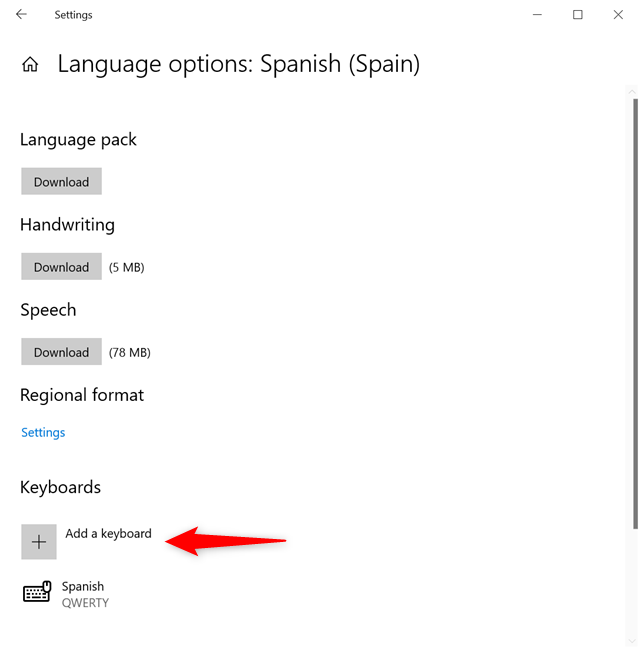
Aby uzyskać inny układ klawiatury, naciśnij Dodaj klawiaturę
Spowoduje to otwarcie wyskakującego okienka, w którym u góry zostaną wyświetlone alternatywne układy klawiatury dla Twojego języka. Istnieje więcej niż jeden hiszpański układ klawiatury, z którego można korzystać w systemie Windows 10, ale liczba dedykowanych opcji zależy od języka wprowadzania. Co więcej, nawet jeśli wszystkie opcje pokazane dla naszego języka są oparte na klasycznym układzie klawiatury QWERTY, możesz również natknąć się na różne konfiguracje – np. popularnym układem klawiatury dla USA jest układ klawiatury DVORAK. Kliknij lub dotknij wybranej opcji.
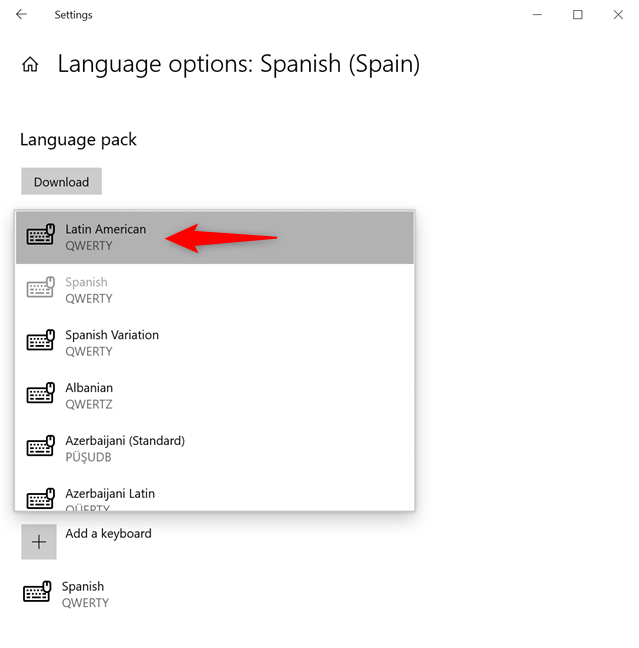
Wybierz preferowany hiszpański układ klawiatury w systemie Windows 10
Nowa konfiguracja klawiatury jest natychmiast dodawana w sekcji Klawiatury , tuż pod oryginalnym układem. O ile nie wiesz dokładnie, jak każdy z nich działa, zalecamy na razie zachować oba. Możesz skorzystać z instrukcji w następnym rozdziale, aby je przetestować i dowiedzieć się, który z nich najbardziej Ci się podoba. Jednak gdy już wiesz dokładnie, czego szukasz, możesz kliknąć lub dotknąć układu klawiatury, który chcesz usunąć, i nacisnąć Usuń .
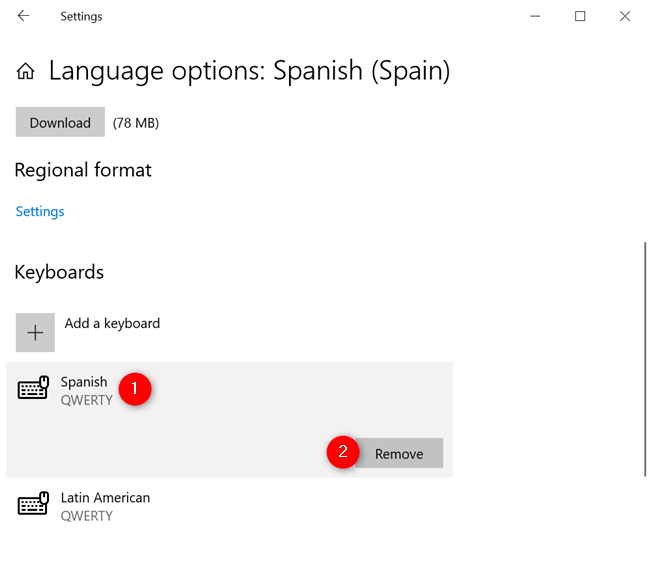
Usuń hiszpański układ klawiatury w systemie Windows 10
Jak przełączać się między klawiaturami w systemie Windows 10
Masz więcej niż jedną opcję zmiany języka klawiatury w systemie Windows 10, kiedy tylko chcesz. Najbardziej oczywistym jest pasek języka Windows, łatwo dostępny z zasobnika systemowego lub obszaru powiadomień . Gdy tylko dodasz więcej niż jeden język klawiatury, obok zegara pojawi się nowa ikona, pokazująca skrót Twojego bieżącego języka wprowadzania - w naszym przypadku ENG dla angielskiego. Kliknij lub dotknij go.
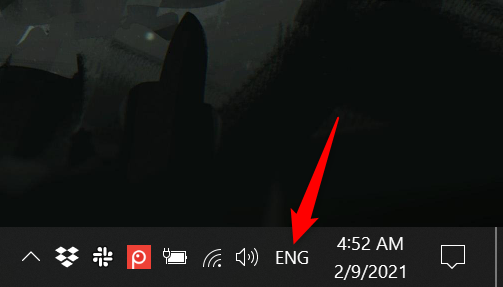
Naciśnij nową skróconą ikonę języka, aby wyświetlić pasek języka w systemie Windows 10
Spowoduje to otwarcie paska języka systemu Windows 10, który pokazuje każdy zainstalowany układ klawiatury na liście. Kliknij lub dotknij języka wprowadzania, którego chcesz użyć.
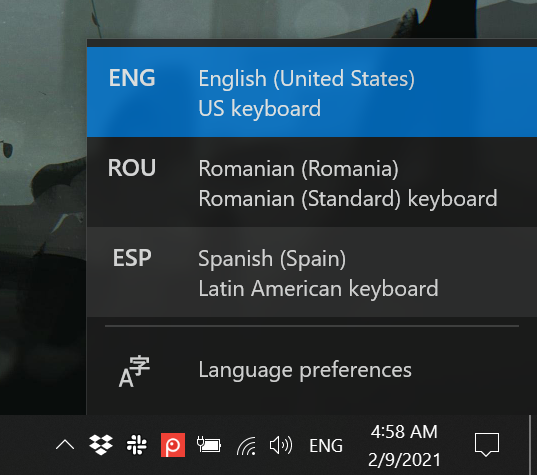
Jak zmienić język klawiatury w systemie Windows 10 za pomocą dwóch kliknięć lub dotknięć
Wybrany język jest teraz aktywny, a pasek języka Windows zwija się. Ikona zmieni się, aby odzwierciedlić, że obecnie używamy hiszpańskiego układu klawiatury.
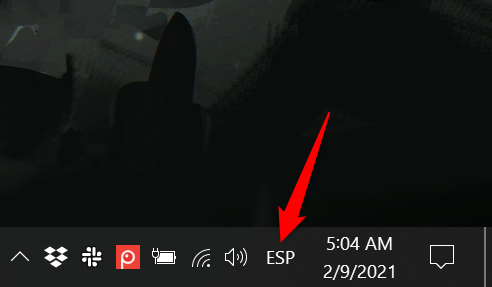
Pasek języka w systemie Windows 10 zwija się, ale język wprowadzania jest wyświetlany w zasobniku systemowym
WSKAZÓWKA: Jeśli nie możesz znaleźć ikony w obszarze powiadomień , możesz ją łatwo włączyć, czytając nasz przewodnik dotyczący wyświetlania ikon w zasobniku systemowym Windows 10 — wystarczy upewnić się, że ikona systemowa Input Indicator jest włączona.
Możesz także uzyskać dostęp do paska języka systemu Windows 10 za pomocą trzech skrótów klawiaturowych.
Użyj Windows + spacji, aby zmienić język lub układ klawiatury
Naciśnij Windows + Spacja , a następny układ klawiatury na liście stanie się aktywny, krótko wyświetlając pasek języka Windows 10.
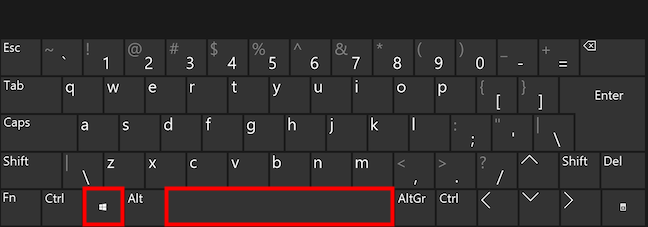
Jak zmienić język na klawiaturze za pomocą Win + Spacja?
Następnie przytrzymaj klawisz Windows , a pasek języka pozostanie na ekranie. Za każdym razem, gdy naciśniesz spację , system Windows 10 przełącza się między zainstalowanymi układami. Po dokonaniu wyboru zwolnij oba przyciski. Możesz także porzucić spację i zamiast tego kliknąć lub dotknąć żądany język wprowadzania na pasku języka, przytrzymując przycisk Windows . Żądany układ jest aktywowany, a pasek języka systemu Windows 10 zwija się.
Użyj lewego Alt + Shift, aby zmienić język klawiatury
Innym skrótem do zmiany języka klawiatury jest lewy Alt + Shift.
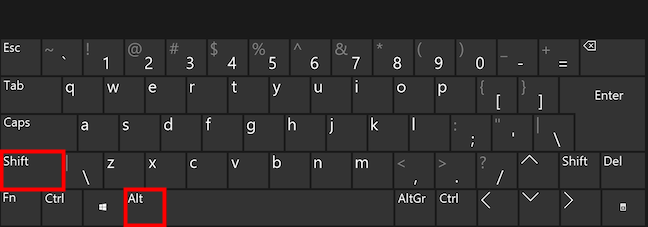
Skrót do zmiany języka klawiatury w systemie Windows 10
Możesz użyć tego skrótu dokładnie tak, jak pierwszego, naciskając i przytrzymując lewy klawisz Alt podczas naciskania klawisza Shift , aby przełączyć aktywny język wprowadzania na następny. Pamiętaj jednak, że możesz zmienić tylko język wprowadzania, a nie układ klawiatury. Jeśli więc dodano wiele układów dla tego samego języka, ten skrót klawiaturowy może zmienić się tylko na ostatnio używany układ klawiatury, całkowicie ignorując pozostałe. Możesz jednak kliknąć lub dotknąć dowolnej opcji wyświetlanej na pasku języka, aby ją aktywować, jak wyjaśniono powyżej.
Użyj Ctrl + Shift, aby zmienić układ klawiatury dla języka
Ostatnim skrótem klawiaturowym, którego możesz użyć, jest Ctrl + Shift .
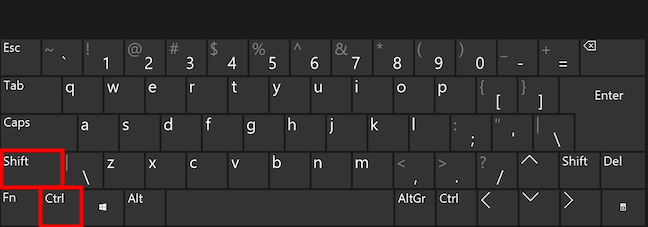
Skrót klawiaturowy do przełączania układu
Skrót ten, najmniej popularny z trzech, działa tylko w przypadku zmiany układów klawiatury zainstalowanych dla tego samego języka. Możesz go używać tak jak pozostałych dwóch (przytrzymasz klawisz Ctrl i naciśnij klawisz Shift , aby przełączyć), ale nic nie zrobi, chyba że dodasz wiele układów dla tego samego języka klawiatury Windows, a jeden z nich jest aktywny.
Aby wyjaśnić, na poniższym obrazku możesz użyć tego skrótu tylko do przełączania się między dwoma układami klawiatury na dole. Co więcej, jeden z nich musi być aktywny w zasobniku systemowym, inaczej nic się nie dzieje.
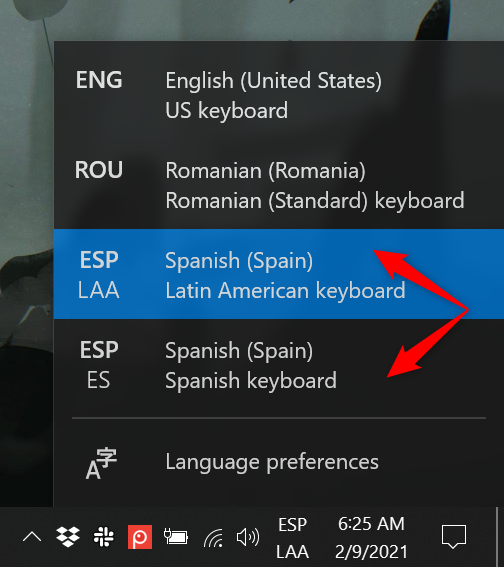
Użyj Ctrl + Shift, aby przejść do innego hiszpańskiego układu klawiatury
WSKAZÓWKA: Jeśli nie jesteś zadowolony z domyślnych skrótów klawiaturowych w tym rozdziale, możesz zmodyfikować dwa ostatnie. Ponadto możesz dodać dedykowane klawisze skrótów dla najczęściej używanych układów, jak pokazano w naszym przewodniku Jak zmienić skrót języka klawiatury w systemie Windows 10 .
Ile języków i układów wprowadzania klawiatury używasz?
Ponieważ każdy przewodnik piszę w dwóch językach, ważne jest, aby wiedzieć, jak jak najszybciej zmienić język klawiatury w systemie Windows 10. Mam nadzieję, że skorzystasz ze sztuczek i wskazówek zawartych w tym artykule, aby pisanie było wygodne, bez względu na układ klawiatury lub język używasz. Zanim zamkniesz ten przewodnik, jestem ciekaw, które języki wprowadzania klawiatury zostały dodane na komputerze lub urządzeniu z systemem Windows 10. Czy używasz niemieckiego układu klawiatury, czy mniej popularnego, np. japońskiego? Ile układów klawiatury i języków wprowadzania używasz obecnie w systemie Windows 10? Zostaw swoją historię w komentarzach.
Jak znaleźć ustawienia IPv6 na moim routerze TP-Link Wi-Fi 6? Jak włączyć IPv6 na routerze TP-Link i zmienić wszystkie powiązane ustawienia.
Jak uruchomić dowolną aplikację jako administrator w systemie Windows 11. Jak używać CMD, PowerShell lub Windows Terminal do uruchamiania programu jako administrator.
Przewodnik po wszystkich metodach uruchamiania aplikacji Informacje o systemie (msinfo32.exe) w systemie Windows 10, 7 i 8. Poznaj skróty i polecenia uruchamiające msinfo32.
Internet Explorer 11 to ostatnia wersja tej przeglądarki Microsoft. Oto jak pobrać i zainstalować przeglądarkę Internet Explorer 11 w systemie Windows 7, Windows 8.1 i Windows 10.
Jak umieścić w pełnym ekranie Google Chrome i inne przeglądarki: Mozilla Firefox, Microsoft Edge i Opera. Jak wyjść z trybu pełnoekranowego.
Jak zmienić format zrzutu ekranu na smartfonach i tabletach z Androidem, z PNG na JPG lub z JPG na PNG. Zobacz jak to zrobić krok po kroku.
Jak włączyć wtyczkę Java Runtime we wszystkich głównych przeglądarkach internetowych dla systemu Windows: Google Chrome, Firefox, Opera, Internet Explorer i Microsoft Edge.
Dowiedz się, jak rozwiązać problem z aplikacjami Windows 10, które nie wyświetlają się w menu Start. Znajdź skuteczne rozwiązania dotyczące ikon pobierania i brakujących kafelków.
Jak przywrócić domyślne skróty i domyślne ikony systemu Windows. Przewodnik dotyczy zarówno systemu Windows 10, jak i Windows 11.
Jak otworzyć Podgląd zdarzeń z CMD, korzystając z eventvwr.msc, polecenia eventvwr oraz wielu innych metod i skrótów.
Co to jest rozszerzenie Microsoft Edge? Jak uzyskać rozszerzenia. Jak skonfigurować rozszerzenia Edge. Jak ukryć lub usunąć rozszerzenia w Edge.
Gdzie jest Kosz w Windows 10 i 11? Wszystkie sposoby jego otwarcia, w tym dostęp do ukrytego folderu $Recycle.Bin na dysku.
Jak otworzyć Panel sterowania w systemie Windows 10 i Windows 11. W pełni zaprezentowane polecenia i skróty do jego otwierania.
Jak zwiększyć lub zmniejszyć jasność w systemie Windows 10 za pomocą klawiatury, szybkich akcji systemu Windows 10s, aplikacji Ustawienia i więcej. Poznaj różne metody dostosowywania jasności ekranu.
Zobacz listę wszystkich kont użytkowników istniejących na komputerze z systemem Windows, w tym użytkowników ukrytych lub wyłączonych. Jak używać polecenia Net User.
Jeśli nie potrzebujesz już korzystać z Galaxy AI na swoim telefonie Samsung, możesz wyłączyć tę funkcję, wykonując bardzo prostą czynność. Oto instrukcje dotyczące wyłączania Galaxy AI na telefonach Samsung.
Jeśli nie potrzebujesz żadnej postaci AI na Instagramie, możesz ją szybko usunąć. Oto przewodnik po usuwaniu postaci AI z Instagrama.
Symbol delty w programie Excel, znany również jako symbol trójkąta, jest często używany w tabelach danych statystycznych do wyrażania rosnących lub malejących liczb albo dowolnych danych zależnie od życzenia użytkownika.
Oprócz udostępniania pliku Arkuszy Google zawierającego wszystkie wyświetlane arkusze, użytkownicy mogą zdecydować się na udostępnienie obszaru danych Arkuszy Google lub udostępnienie arkusza w Arkuszach Google.
Użytkownicy mogą także dostosować ustawienia tak, aby pamięć ChatGPT była wyłączana w dowolnym momencie, zarówno w wersji mobilnej, jak i komputerowej. Oto instrukcje dotyczące wyłączania pamięci ChatGPT.
Domyślnie usługa Windows Update automatycznie sprawdza dostępność aktualizacji. Możesz także zobaczyć, kiedy miała miejsce ostatnia aktualizacja. Poniżej znajdziesz instrukcje, jak sprawdzić, kiedy system Windows został ostatnio zaktualizowany.
Generalnie rzecz biorąc, operacja usunięcia karty eSIM na iPhonie jest dla nas równie prosta do wykonania. Oto instrukcje dotyczące usuwania karty eSIM z iPhone'a.
Użytkownicy iPhone'a oprócz zapisywania zdjęć Live Photos w formie filmów mogą bardzo łatwo przekonwertować zdjęcia Live Photos do formatu Boomerang.
Wiele aplikacji automatycznie włącza funkcję SharePlay podczas rozmów FaceTime, co może spowodować przypadkowe naciśnięcie niewłaściwego przycisku i zrujnowanie połączenia wideo.
Po włączeniu funkcji Kliknij, aby wykonać funkcja ta działa, rozpoznaje tekst lub obraz, w który kliknięto, i na tej podstawie podejmuje odpowiednie działania kontekstowe.
Włączenie podświetlenia klawiatury sprawi, że będzie ona świecić, co jest przydatne podczas pracy w warunkach słabego oświetlenia lub sprawi, że kącik gracza będzie wyglądał bardziej stylowo. Poniżej możesz wybrać jeden z czterech sposobów włączania podświetlenia klawiatury laptopa.
Istnieje wiele sposobów na przejście do trybu awaryjnego w systemie Windows 10, na wypadek gdybyś nie mógł wejść do systemu Windows i się do niego dostać. Aby przejść do trybu awaryjnego systemu Windows 10 podczas uruchamiania komputera, zapoznaj się z poniższym artykułem z serwisu WebTech360.
Grok AI rozszerzył swój generator zdjęć AI, aby umożliwić przekształcanie osobistych zdjęć w nowe style, np. tworzenie zdjęć w stylu Studio Ghibli ze słynnymi filmami animowanymi.
Użytkownicy usługi Google One AI Premium mogą skorzystać z miesięcznego bezpłatnego okresu próbnego, w trakcie którego mogą się zarejestrować i zapoznać z wieloma ulepszonymi funkcjami, takimi jak asystent Gemini Advanced.
Począwszy od systemu iOS 18.4 firma Apple umożliwia użytkownikom decydowanie, czy w przeglądarce Safari mają być wyświetlane ostatnie wyszukiwania.




























